在WPS当中整齐的放置4张图片的方法是先将图片的布局设置成文字环绕的方式,然后将第1张图片放置在最上方的位置,将最后一张图片放置在最下方的位置,按照顺序摆放在一起之后,再点击浮动工具栏上的水平居中和纵向分布这两个选项,就能够将这4张图片全部按照纵向分布的形式,整齐的摆放在居中的位置。
所需要使用的工具:机械革命s3Pro,Windows 11,WPS office 2022。
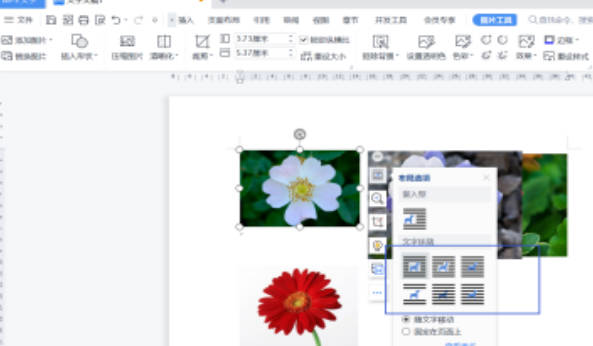
在WPS文档中整齐的放4张图片的操作方法步骤:
1. 先将WPS文字文档打开,在文档当中先要插入4张图片。插入图片的方法是直接通过上方菜单栏中的插入按钮,选择插入按钮,下方的图片选项,图片选项的弹出页面当中从图片来源当中找到需要插入的4张图片。选中之后点击插入按钮,就能够在WPS文档中插入图片。
2. 图片插入之后,分别点击每一张图片,在图片的布局选项中,将4张图片的布局全部设置成文字环绕的方式。
3. 使用鼠标点击第1张图片,拖动第1张图片,将其放置在最上方的位置。然后再点击最后一张图片,拖动最后一张图片放置在最下方的位置。
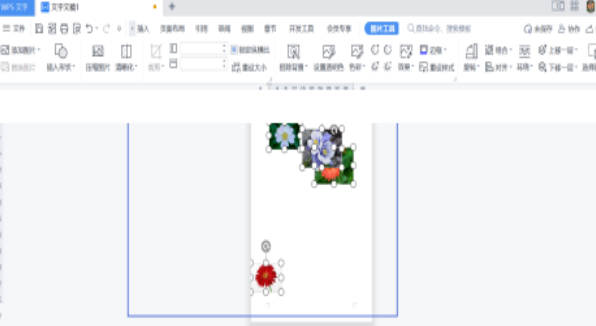
4. 将所有的图片全部选中。在上方浮动的工具栏当中找到纵向分布,和水平居中这两个选项,使用鼠标将这个两个选项全部选中,这样就能够将所选择的这4张图片设置成纵向分布,而且在水平位置居中的行。
5. 返回WPS的编辑页面就会发现之前所插入的这4张图片,就已经按照水平集中和纵向分布的形式整齐的摆放好了。
6. 在上方的浮动工具栏中,也可以将图片选择成横向分布,居中方式也可以选择在左侧和右侧,根据自身的需求,可以任意的对位置进行调。





